Несмотря на то, что на протяжении многих лет я экспериментировал с разными браузерами, в конечном итоге я всегда возвращаюсь к Chrome. Я знаю, что Google — не лучшая компания с точки зрения конфиденциальности, но, тем не менее, у них потрясающий браузер.
Отчасти преимущество Chrome заключается в огромном количестве расширений, которые вы можете установить. Firefox также имеет хороший выбор расширений, но почему-то Chrome по-прежнему предлагает лучшие из них для того, что вам нужно.
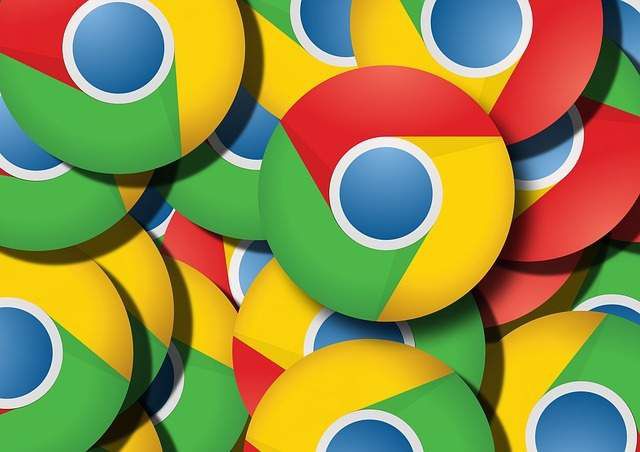
За многие годы использования Chrome я перечислил семь расширений браузера, без которых я просто не могу жить. Я использую их каждый день и буду расстроен, если их снимут с производства.
После того, как вы просмотрите этот список, обязательно прочтите другие наши списки лучшие расширения Chrome для продуктивностиИзображения снова великолепны, лучшие расширения Chrome для веб-разработчиковИзображения снова великолепны и Еще 10 отличных расширений ChromeИзображения снова великолепны.
Инкогнито это!Изображения снова великолепны
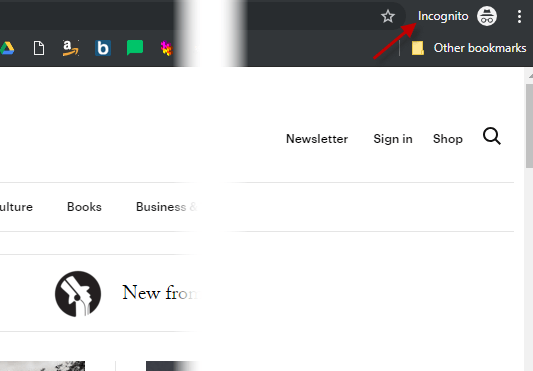
Есть много причин, по которым вам следует использовать «режим инкогнито» для просмотра. Поскольку он не оставляет следов в ваших файлах cookie, кэше и истории Интернета, он идеально подходит для просмотра страниц, о которых вы не хотите, чтобы другие знали, что вы просматриваете.
Поскольку режим инкогнито также известен как «порнорежим», вы можете догадаться, на что я здесь намекаю. А если серьезно, режим инкогнито идеально подходит, если у вас есть сайт, который дает вам только ограниченное количество бесплатных просмотров в месяц, например New York Times и New Yorker. Режим инкогнито скроет вашу личность и обнулит количество бесплатных просмотров.
Обычно перейти в режим инкогнито можно, выбрав Файл–>Новое окно инкогнито. Но более простой способ — использовать это расширение. Просто нажмите кнопку, и ваша веб-страница автоматически перейдет в режим инкогнито. Легко и незаметно.
Менеджер загрузок ChronoИзображения снова великолепны
Одним из немногих расширений Firefox, которое мне очень понравилось, было «вниз их всехИзображения снова великолепны », и я был опустошен, когда его прекратили выпускать. Это был менеджер загрузок, который «обнаруживал» все загружаемые файлы на веб-странице, перечислял их по форматам и позволял вам щелкнуть те, которые вы хотели загрузить. Это было настоящее счастье.
Мне потребовалось некоторое время, но наконец мне удалось найти эквивалент Chrome. Он называется Chrono Download Manager. Он берет на себя стандартную функцию загрузки Chrome с улучшенным интерфейсом, но также имеет функцию анализа.
Итак, если бы мне было на этой страницеИзображения снова великолепны, вы увидите ссылки на файлы классической музыки в формате MP3, которые можно загрузить..
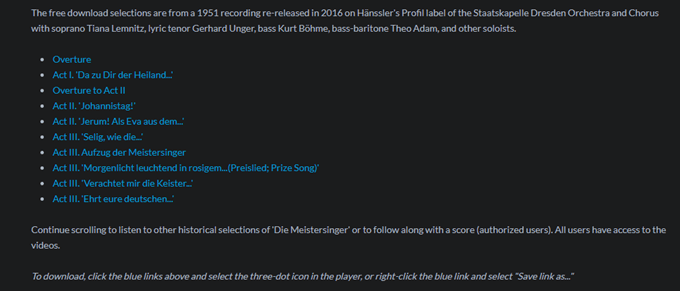
Немного утомительно щелкать правой кнопкой мыши по каждому из них и выбирать «Сохранить как». Поэтому, если вы нажмете «Хроно», анализатор найдет все файлы MP3 и выведет их список.
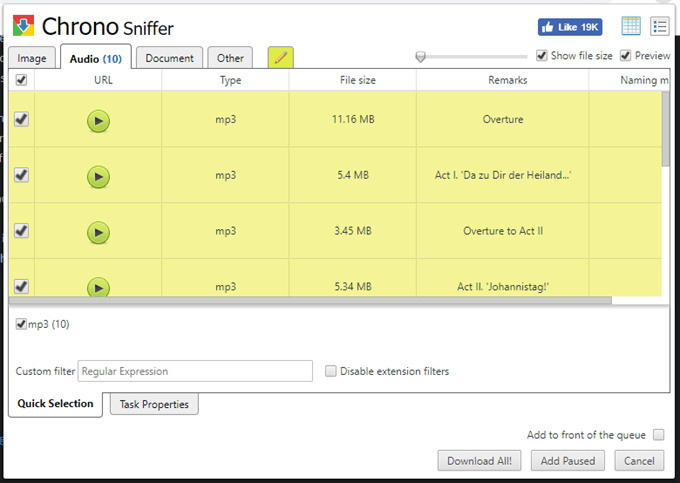
Тогда вам просто нужно отметить галочками те, которые вам нужны, и нажать «Загрузить все».
КонфиденциальностьИзображения снова великолепны
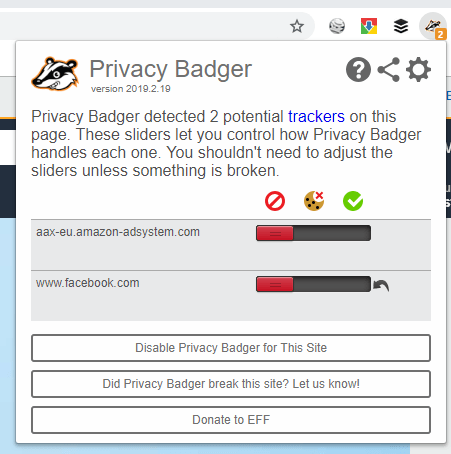
Как уже известно, работа в Интернете сопряжена с определенными рисками. Такие веб-сайты, как Amazon, Facebook и любые другие крупные сайты, имеют трекеры, которые следят за вами в Интернете с помощью файлов cookie и скриптов. Если вы посмотрите что-то на Amazon, а затем перейдете на другой сайт, вы, скорее всего, увидите рекламу того же товара на Amazon.
Подобных вещей Privacy Badger стремится избегать. Privacy Badger, созданный Фонд электронных границИзображения снова великолепны, блокирует все известные скрипты, трекеры, рекламу и виджеты социальных сетей.
Нажав на поле «Барсук», вы увидите, что было заблокировано, а что пропущено. Хотя это не рекомендуется, если вы не знаете, что делаете, вы можетеобойти рекомендации Privacy Badger.
КарманИзображения снова великолепны
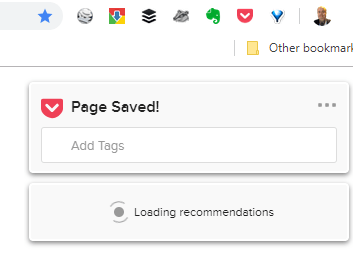
Неизбежно, что, просматривая сотни RSS-каналов каждый день в поисках идей для историй, я натыкаюсь на бесчисленное количество историй для чтения. Истории, на которые у меня нет времени в данный момент. Вот почему Pocket так ценен.
В кармане я храню все истории, которые хочу когда-нибудь прочитать. Учитывая более 500 ссылок, я думаю, мне придется довольно скоро начать сокращать этот список. Когда вы увидите ссылку, которую хотите сохранить, нажмите кнопку Pocket, и она будет мгновенно сохранена в вашей учетной записи Pocket. Конечно, сначала вам необходимо войти в свою учетную запись.
OneTabИзображения снова великолепны
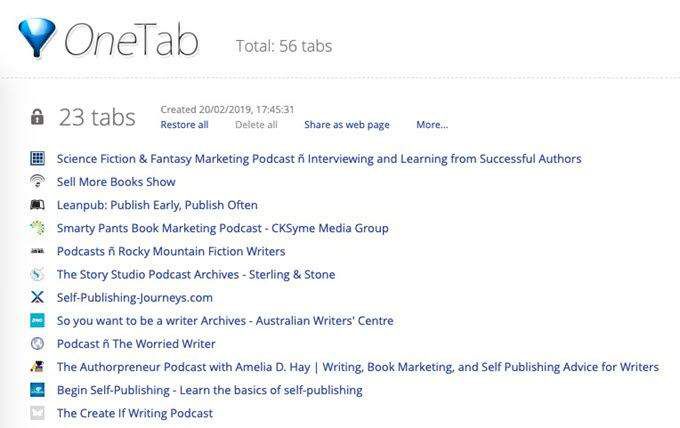
Когда вы проводите исследование в Google и начинаете открываться множество вкладок, браузер начинает тормозить. Это совершенно нормально, но это все равно может причинять боль. Еще больше неприятностей возникает, когда у вас открыты десятки и десятки вкладок, и внезапно становится трудно перемещаться по ним.
OneTab идеально решает эту проблему. Если у вас открыто много вкладок, нажатие кнопки OneTab закроет все эти вкладки и вместо этого поместит их в кликабельный список..
Таким образом, память на этих вкладках освобождается, и в то же время у вас появляется аккуратный список сайтов, на которые можно ссылаться. Вы можете распределить вкладки по категориям и заблокировать их, чтобы предотвратить случайное удаление.
Моя единственная жалоба заключается в том, что OneTab не синхронизируется между компьютерами, поэтому списки на моем ноутбуке не сразу появляются на моем компьютере, и наоборот. Но вы можете экспортировать список и импортировать его на другую машину, что я рекомендую делать регулярно. Но это неуклюжий процесс.
PushBulletИзображения снова великолепны
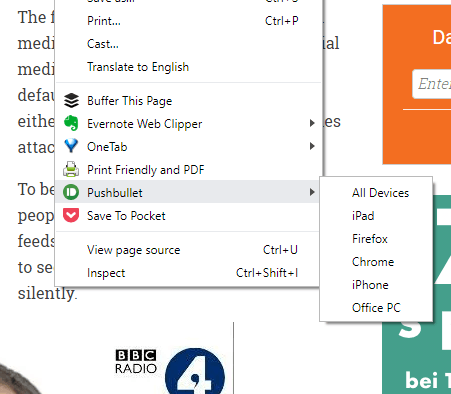
Я ежедневно использую довольно много устройств, основными из которых являются ноутбук и iPhone. Перенос ссылок из одной в другую раньше был настоящей головной болью при отправке электронных писем самому себе или синхронизации вкладок. Но потом появился Pushbullet и теперь отправлять ссылки между устройствами стало чрезвычайно просто.
Pushbullet на самом деле довольно старое расширение, и у разработчиков на него были действительно грандиозные планы. Но, похоже, с годами это отошло на второй план. Но я люблю это. Вы можете щелкнуть страницу правой кнопкой мыши, выбрать опцию PushBullet, а затем выбрать устройство, на которое нужно отправить страницу. Всегда работает идеально.
Создать GoogleИзображения снова великолепны
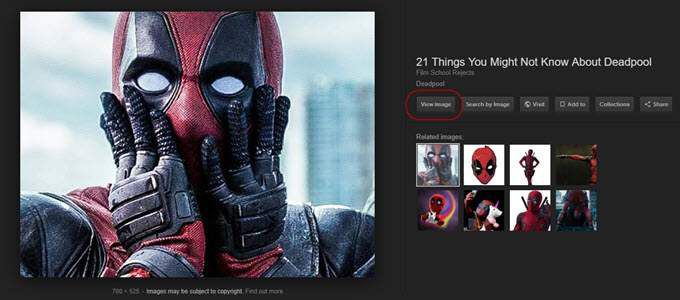
Несмотря на неудачное политическое название, это расширение отражает необъяснимое решение Google. Некоторое время назад они лишили людей возможности напрямую перейти к изображению в Google Images. Итак, Интернет сделал то, что обычно делает: снова добавил кнопку.
При установке расширения наблюдайте за кнопкой возврата.Абракадабра!
.